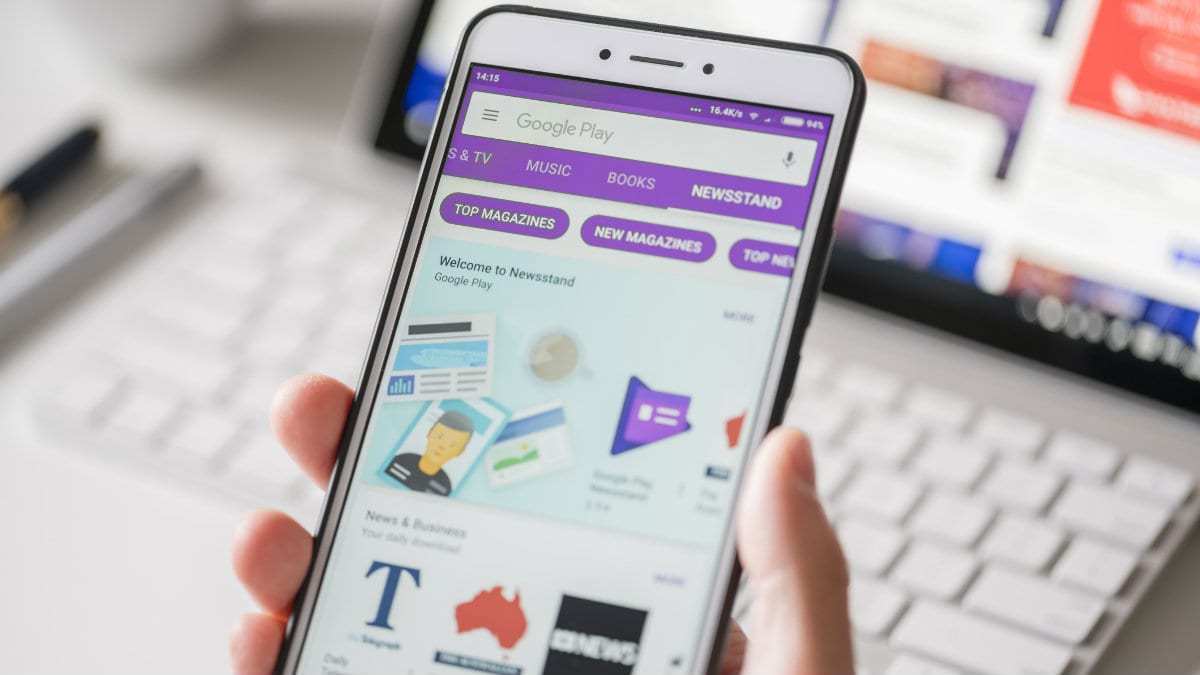Existem muitos aplicativos que usamos todos os dias. Eles podem nos entreter, ajudar a organizar nossas agendas, controlar documentos importantes, apoiar e tocar nossos podcasts favoritos, músicas e outras mídias e muitas outras coisas. Toque ou clique aqui para 14 aplicativos que você usa o tempo todo.
Infelizmente, há momentos em que os aplicativos que você deseja adicionar ao seu Android não baixam. Você pode tentar e tentar, mas acaba olhando para a tela, esperando sem parar até que o aplicativo carregue em seu dispositivo.
Para complicar o problema, existem vários motivos pelos quais os aplicativos não são baixados. Aqui estão algumas etapas que você pode seguir para solucionar o problema e baixar aplicativos novamente em seu Android.
1. Verifique se você tem uma boa conexão Wi-Fi ou de dados móveis
Se você não consegue baixar aplicativos em seu dispositivo Android, deve começar verificando sua conexão. Em alguns casos, essa é a causa dos problemas de download. Sem Wi-Fi ou conexão de dados móveis significa nenhum download porque seu telefone ou tablet não será capaz de se comunicar com a Google Play Store.
Você pode resolver os problemas verificando sua conexão de dados. Isso é aplicável se você estiver usando Wi-Fi ou dados móveis.
Os sinais de uma conexão ruim incluem:
- Os downloads não iniciam, expiram ou permanecem em 0%.
- O Google Play está travado em “Carregando…”
- Você não pode carregar páginas da web em um navegador.
Para verificar sua conexão móvel Android:
- Abre o teu Definições app> Wireless e redes ou Conexões > Dados móveis ou Dados de celular. Em alguns dispositivos, pode ser necessário selecionar “Uso de dados”Antes de ver isso.
- Ligue os dados móveis. Se já estiver ligado, desligue-o e ligue-o novamente.
- Verifique se há um indicador de dados (por exemplo, 2G, 3G, 4G) próximo às barras de intensidade do sinal na parte superior da tela.
- Observe que às vezes isso não será exibido se você tiver uma conexão Wi-Fi ativa. Se for esse o caso, desligue o Wi-Fi e verifique novamente.
Se você não vir um indicador de dados de sinal, pode estar em uma área sem cobertura. Se puder, vá para uma área diferente (por exemplo, vá para fora) e verifique novamente o sinal.
Para verificar sua conexão Wi-Fi:
- Abre o teu Definições app> Wireless e redes ou Conexões > toque Wi-fi. Dependendo do seu dispositivo, essas opções podem ser diferentes.
- Ligue o Wi-Fi.
- Encontre o indicador de conexão Wi-Fi na parte superior da tela.
- Se isso não for exibido, ou nenhuma das barras estiver preenchida, você pode estar fora do alcance de uma rede Wi-Fi.
- Aproxime-se do roteador, verifique se você tem uma conexão Wi-Fi mais forte e tente novamente.
2. Limpe o cache e os dados da Play Store
Limpar o cache e os dados da app store pode resolver o problema. A maioria das pessoas não limpa o cache e os dados da Play Store regularmente, mas vale a pena tentar se você estiver tendo problemas para fazer o download de aplicativos em seu dispositivo.
Isso pode ajudar a dar à Play Store um novo começo, caso ela esteja tendo problemas para se comunicar com seu dispositivo.
Para limpar o cache e os dados da Play Store:
- Abra o aplicativo Configurações do seu dispositivo
- Toque Apps e notificações > Veja todos os aplicativos
- Role para baixo e toque Loja de aplicativos do Google
- Toque Armazenamento > Limpar cache
- Toque Apagar os dados
- Abra novamente a Play Store e tente fazer o download novamente
Relacionado: Malware se espalhando por 19 aplicativos que você precisa excluir agora
3. Force a parada do aplicativo
Se as correções acima não funcionarem, pode ser necessário forçar o encerramento do aplicativo. Pode haver uma falha no aplicativo que está causando problemas com os downloads, e a única maneira de recuperá-lo é forçar o fechamento.
O fechamento forçado mata o processo no qual a atividade é executada e permite que ele seja reiniciado com os processos certos. Se seus downloads não estiverem funcionando, forçar o fechamento da app store pode redefini-la para permitir downloads.
Para forçar o fechamento da app store:
- Abrir Definições > Aplicativos e notificações > Veja todos os aplicativos
- Clique na loja do Google Play Informações do aplicativo página
- Clique em Forçar Parada
4. Desinstale as atualizações da Play Store – depois reinstale
Você também tem a opção de desinstalar as atualizações do Google Play e, em seguida, reinstalá-las em seu dispositivo. Não se preocupe em excluir ou causar problemas com os aplicativos que você já baixou; isso não afetará os aplicativos que estão em seu dispositivo. No entanto, isso corrigirá os problemas de download que você está enfrentando em alguns casos.
Para desinstalar e reinstalar as atualizações da Google Play Store:
- Verifique se você está conectado a uma conexão Wi-Fi confiável.
- No seu telefone ou tablet Android, abra o Definições aplicativo.
- Toque Apps e notificações.
- Toque Loja de aplicativos do Google. Se você não vir, toque Veja todos os aplicativos ou Informações do aplicativo.
- Na parte superior da tela, toque em Mais > Desinstalar atualizações.
- Se for perguntado se deseja alterar o aplicativo Play Store de volta para a versão de fábrica, toque em Está bem.
- Abra a Google Play Store e tente fazer o download novamente.
5. Remova sua conta do Google do seu dispositivo – depois adicione-a de volta
Se as correções acima não resolverem o problema, você pode remover sua conta do Google do seu dispositivo. Depois de removido, você o adicionará de volta e isso pode resolver o problema.
Primeiro, remova sua conta:
- No seu telefone ou tablet Android, abra o Definições aplicativo.
- Toque Contas.
- Toque na conta que deseja remover e depois toque em Remover conta.
- Se necessário, digite o padrão, PIN ou senha do seu dispositivo para concluir a remoção da conta.
Em seguida, adicione novamente a conta:
- No seu telefone ou tablet Android, abra o Definições aplicativo.
- Toque Contas > Adicionar Conta > Google.
- Siga as instruções na tela para adicionar sua conta.
- Abra o Loja de aplicativos do Google aplicativo.
- Toque Cardápio.
- Procure o nome e o endereço de e-mail da conta que você está usando na parte superior da tela.
- Toque em Seta para baixo na conta que você deseja usar.
- Tente fazer o download novamente.
Relacionado: O último lote ruim de malware que você precisa excluir do seu Android
6. Reinicie o seu dispositivo
Se você ainda não conseguir baixar aplicativos depois de limpar o cache e os dados da Play Store, pode ser necessário reiniciar o dispositivo. Isso pode resolver muitos problemas com o seu dispositivo, incluindo problemas com downloads. Como você fará isso dependerá do dispositivo que você está usando.
Para reiniciar seu aparelho:
- Pressione e segure o Poder até que o menu apareça.
- Toque Desligar ou Reiniciar se for uma opção.
- Se necessário, pressione e segure o Poder até que o dispositivo seja ligado novamente.